تطبيق كبل بيانات البرنامج: All-in-One File Transfer Android Tool
منوعات / / February 14, 2022
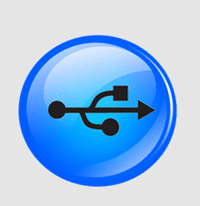
لقد رأينا مرارًا وتكرارًا طرقًا يمكننا من خلالها نقل الملفات من
Android إلى Windows باستخدام Wi-Fi
وإرسال الملفات و
التطبيق بين جهازي Android
وكذلك كيف نستطيع
مزامنة الملفات والمجلدات بين Android و Windows تلقائيًا
. كانت المشكلة الوحيدة هي أن تطبيقًا مختلفًا كان مطلوبًا لكل مهمة من هذه المهام. لكننا سنرى اليوم تطبيقًا سيجمعهم جميعًا تحت مظلة واحدة.
كابل بيانات البرنامج هو تطبيق رائع لنظام Android يمكنه القيام بالمهام المذكورة أعلاه على جهاز Android باستخدام شبكة Wi-Fi. بمجرد تثبيت التطبيق وتشغيله ، ستلاحظ أنه مقسم إلى ثلاث وحدات لتغطية جميع احتياجات نقل الملفات الخاصة بك. باستخدام هذه الوحدات ، يمكنك إرسال الملفات من هاتفك إلى جهاز الكمبيوتر ، بين هاتفين يعملان بنظام Android وأيضًا إجراء مزامنة الملفات السحابية.
لذلك دعونا نلقي نظرة فاحصة على هذه الوحدات.
مزامنة الكمبيوتر
يمكن استخدام هذه الوحدة لنقل الملفات من هاتف Android إلى جهاز الكمبيوتر باستخدام ملف اتصال FTP. عندما يكون جهازك وجهاز الكمبيوتر متصلين بنفس شبكة Wi-Fi ، فقط اضغط على الخيار إبدأ الخدمة في الجزء السفلي من التطبيق لبدء شبكة FTP على الهاتف. الآن فقط اكتب العنوان الذي يظهره التطبيق على الشاشة في متصفحك وقم بالوصول إلى أي ملف على هاتفك. تأكد من كتابة ftp: // مع اسم المنفذ في نهاية شريط العناوين.

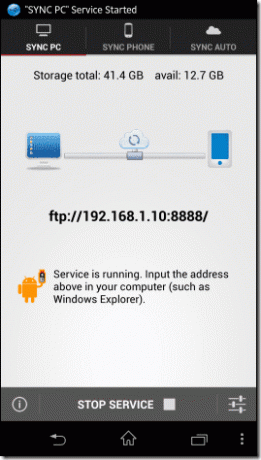
بشكل افتراضي ، سيكون اتصال FTP غير آمن ولن يطلب أي بيانات اعتماد لتسجيل الدخول ، ولكن يمكنك فتح إعدادات التطبيق واستخدام اسم مستخدم وكلمة مرور. إذا لم يكن لديك نقطة اتصال Wi-Fi تحت تصرفك ، فيمكنك حتى إنشاء نقطة اتصال شخصية مباشرة من الهاتف واستخدام نقل الملفات.
نصيحة رائعة: بالنسبة لأولئك الذين يبحثون عن طريقة لنقل الملفات من Windows إلى Android باستخدام Windows Folder Sync ، يمكنهم الرجوع إلى هذا المقال.
مزامنة الهاتف
باستخدام الهاتف ، يمكنك نقل الملفات والتطبيقات مباشرة من جهاز Android إلى آخر. على الرغم من أننا رأينا كيفية نقل الملفات والتطبيقات من Android إلى آخر باستخدام Bluetooth، Wi-Fi هي الطريقة الأسرع دائمًا. في هذه الطريقة ، لا يتعين على المستخدم إنشاء ملف APK للملف قبل النقل. سيتم القيام بذلك تلقائيًا بواسطة التطبيق.
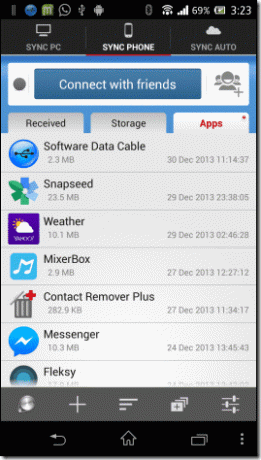
قبل نقل الملفات والتطبيقات ، يجب على المستخدم توصيل الجهازين عبر شبكة Wi-Fi. يجب أن يستضيف أحد الأجهزة اتصالاً ، بينما يجب أن يقوم جهاز آخر بالمسح الضوئي والاتصال بالشبكة التي تم إنشاؤها. بمجرد إجراء الاتصال بين التطبيقات ، يكون نقل الملفات سلسًا.
مزامنة تلقائية
تُستخدم هذه الوحدة للاحتفاظ بالملفات الموجودة على جهازك في حالة مزامنة مستمرة مع شبكة سحابية. يمكنك حاليًا استخدام SkyDrive و Baidu في التطبيق والحفاظ على مزامنة الملفات. يمكنك أيضًا استخدام التطبيق لإنشاء شبكة مزامنة منزلية شخصية دون أي قيود على التخزين. يمكن القيام بذلك باستخدام الخيار Family Cloud Storage.
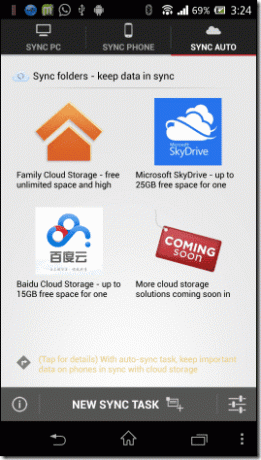
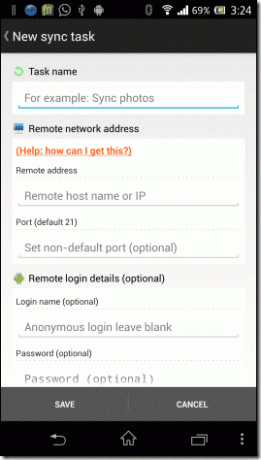
يوفر التطبيق دليل لقطة شاشة مفصل لإنشاء شبكة المزامنة المنزلية. فقط انقر فوق ملف رابط المساعدة تحت مهمة مزامنة جديدة وإنشاء ملف التعريف. يمكن استخدام هذا الخيار للاحتفاظ بالمجلدات بين الكمبيوتر والهاتف في حالة مزامنة مستمرة والتي يمكن استخدامها بعد ذلك لنقل ملفات الموسيقى والصور بسهولة.
استنتاج
يعد Software Data Cable حلاً شاملاً لجميع احتياجات نقل الملفات الخاصة بك فيما يتعلق بأداة Android. على الرغم من أن تطبيقات مثل AirDroid تسهل نقل الملفات المستند إلى Wi-Fi ، إلا أن Software Data Cable يوفر ميزات إضافية مثل النقل المباشر لملفات الجهاز والمزامنة المنزلية التي لا تتوفر في السابق. لذا جرب التطبيق اليوم وشارك تجربتك مع قرائنا.
آخر تحديث في 03 فبراير 2022
قد تحتوي المقالة أعلاه على روابط تابعة تساعد في دعم Guiding Tech. ومع ذلك ، فإنه لا يؤثر على نزاهة التحرير لدينا. يبقى المحتوى غير متحيز وأصيل.



